- カウントフリーオプション
- 音声通話料金がもっとオトクに
- データ通信容量シェア
- データ通信容量繰り越し
- 通信エリアと通信速度状況
- 追加容量チケット
- つながる端末保証
- クラウドバックアップ by AOS Cloud
- フィルタリングアプリ
- 5G回線オプションについて
- eSIMについて
- LinksStoreについて

eSIMはスマートフォンに内蔵された本体一体型のSIMです。
eSIM対応の端末にはnanoSIM、microSIM、通常SIMを入れるスロット以外に、
初めからスマートフォンの中に内蔵されているSIMとなります。
eSIM対応の通信サービスに申し込むことで、通信を行うことができます。
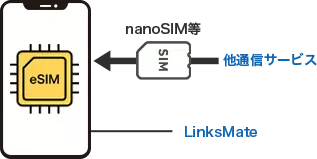
音声通話をキャリアでnanoSIM等で利用し、
データ通信はLinksMateをeSIMで利用するといったように
キャリア契約を維持したままLinksMateをご利用いただけます。

郵送不要で開通手続きができる!
eSIM対応端末が手元にある場合、
SIMや端末の郵送を待つ必要がないので、
最短即時で開通が可能となります。
本人確認等の審査状況やお支払い状況により申し込み完了までの時間が異なります。
| eSIM新規発行手数料 | 550円 |
|---|---|
| eSIM再発行事務手数料 | 550円 |
| eSIM変更事務手数料 | 550円 |
| eSIM削除事務手数料 | 0円 |
※価格表示はすべて「税込み」です。
ご利用予定の端末がLinksMateのeSIMに対応しているかご確認ください。
特定の通信会社(auやソフトバンク等)から購入した端末をご利用する場合は、動作確認済み端末に記載されているものでもSIMロックの解除が必要になります。
LinksMateのeSIMはご利用にあたってAPN構成プロファイルのインストールが必要となるため、
APN構成プロファイルのインストールを必要とする他社のSIMカード、eSIMとの併用はできません。
併用をお考えの場合は、他社のSIMがAPN構成プロファイルを必要としないものであることをご確認ください。

メールアドレス、本人確認書類、端末のEID等をご用意の上、お申し込みページよりお申し込みを開始してください。

お申し込み画面にて、支払い方法、ご利用プランや端末の有無、オプションなどを選択しながら、必要な初期費用や月々のお支払い目安などを確認いただきます。
SIMカードのサイズ選択時に「eSIM」を選択してください。

基本登録情報、クレジットカード情報(クレジットカード支払いの場合のみ)、ログイン情報、SIMカードご利用者のご登録情報等を入力します。

サービス選択ページとお客さま情報入力ページで入力した内容、利用規約を確認します。

登録したメールアドレスに確認のメールが届きますのでご確認ください。
マイページへ移動するとお手続きが必要な項目が表示されていますので、お手続きをお願いいたします。
「音声通話+SMS+データ通信」のeSIM、またはMNP転入にてeSIMをお申し込みされる場合、eKYCによる本人確認が必須となります。

必要事項の手続きが終わりましたら、マイページで「お申し込み完了」ボタンを押してください。
クレジットカード決済をご利用の場合は、本人認証サービス(3Dセキュア)にて本人認証を行うことで、初期お手続きが全て終了となります。

マイページ内の重要なお知らせにて、EIDの提出案内が表示されますので、案内に従ってご利用端末のEIDを提出してください。
EIDとは
eSIM毎に設定されているeSIMを特定する番号になります。
EIDが入力されていない場合、eSIMの開通手続きを実施することができませんので、ご注意ください。
「iPhone/iPad」でのEIDの調べ方
「設定アプリ」>「一般」>「情報」内に、EIDが表示されています。
「Android」でのEIDの調べ方
「設定アプリ」>「デバイス情報」>「SIMのステータス」内に、EIDが表示されています。
入力するEIDを間違った場合
間違ったEIDを入力された場合、
マイページ内の「SIMカードの変更・再発行 > eSIM再発行・機種変更」より、正しいEIDを再提出可能です。
再提出の際、eSIM再発行事務手数料550円が発生いたしますので、ご注意ください。

審査及び初期費用のお支払い、EID提出が完了後、マイページにeSIMの開通手続きの案内が表示されます。 eSIMの開通手続きには、Wi-Fiネットワークに接続している必要があります。
開通手続きでダウンロードしたeSIMプロファイルを誤って削除した場合、プロファイルを再発行し、eSIM開通手続きを再度実施する必要があります。
なお、プロファイル再発行時にはeSIM再発行手数料(550円/回)が発生します。
価格表示はすべて「税込み価格」です。
マイページ内のメニュー「SIMカードの変更・再発行」より、変更を希望するSIMカードにて「SIMサイズを変更する」を選択の上、お申し込みください。
音声通話機能とSMSの有無についても変更される場合は、「SIMタイプを変更する」を選択の上、お申し込みください。
マイページ内のメニュー「SIMカードの追加・削除」より、「新規SIMカードのお申し込み」を選択の上、お申し込みください。
マイページ内のメニュー「SIMカードの変更・再発行」より、変更を希望するeSIMカードにて「再発行・eSIM機種を変更する」を選択の上、お申し込みください。
iPhone 16(eSIM開通方法はこちら)
iPhone16 Plus(eSIM開通方法はこちら)
iPhone16 Pro(eSIM開通方法はこちら)
iPhone16 Pro Max(eSIM開通方法はこちら)
iPhone 15(eSIM開通方法はこちら)
iPhone15 Plus(eSIM開通方法はこちら)
iPhone15 Pro(eSIM開通方法はこちら)
iPhone15 Pro Max(eSIM開通方法はこちら)
iPhone 14(eSIM開通方法はこちら)
iPhone14 Plus(eSIM開通方法はこちら)
iPhone14 Pro(eSIM開通方法はこちら)
iPhone14 Pro Max(eSIM開通方法はこちら)
iPhone 13(eSIM開通方法はこちら)
iPhone 13 Pro(eSIM開通方法はこちら)
iPhone 13 Pro Max(eSIM開通方法はこちら)
iPhone 13 mini(eSIM開通方法はこちら)
iPhone 12(eSIM開通方法はこちら)
iPhone 12 Pro(eSIM開通方法はこちら)
iPhone 12 Pro Max(eSIM開通方法はこちら)
iPhone 12 mini(eSIM開通方法はこちら)
iPhone 11(eSIM開通方法はこちら)
iPhone 11 Pro(eSIM開通方法はこちら)
iPhone 11 Pro Max(eSIM開通方法はこちら)
iPhone SE (第3世代)(eSIM開通方法はこちら)
iPhone SE (第2世代)(eSIM開通方法はこちら)
iPhone XS(eSIM開通方法はこちら)
iPhone XS Max(eSIM開通方法はこちら)
iPhone XR(eSIM開通方法はこちら)
Google Pixel 4(eSIM開通方法はこちら)
Google Pixel 4 XL(eSIM開通方法はこちら)
Google Pixel 4a(eSIM開通方法はこちら)
Google Pixel 4a 5G(eSIM開通方法はこちら)
Google Pixel 5(eSIM開通方法はこちら)
Google Pixel 5a(5G)(eSIM開通方法はこちら)
Google Pixel 6(eSIM開通方法はこちら)
Google Pixel 6 Pro(eSIM開通方法はこちら)
Google Pixel 6a(eSIM開通方法はこちら)
Google Pixel 7(eSIM開通方法はこちら)
Google Pixel 7 pro(eSIM開通方法はこちら)
Google Pixel 8(eSIM開通方法はこちら)
Google Pixel 8 pro(eSIM開通方法はこちら)
Google Pixel 8a(docomo)(eSIM開通方法はこちら)
Google Pixel 8a(au)(eSIM開通方法はこちら)
Google Pixel Fold(eSIM開通方法はこちら)
Google Pixel 9 (au)(eSIM開通方法はこちら)
Google Pixel 9 (docomo)(eSIM開通方法はこちら)
Google Pixel 9 (Softbank)(eSIM開通方法はこちら)
Google Pixel 9 Pro(au)(eSIM開通方法はこちら)
Google Pixel 9 Pro(docomo)(eSIM開通方法はこちら)
HUAWEI P40 Pro 5G(eSIM開通方法はこちら)
OPPO A73(eSIM開通方法はこちら)
OPPO A79 5G(eSIM開通方法はこちら)
OPPO Find X3 Pro(eSIM開通方法はこちら)
OPPO Find X8(eSIM開通方法はこちら)
OPPO Reno5 A(eSIM開通方法はこちら)
OPPO A55s 5G(eSIM開通方法はこちら)
OPPO Reno7 A(eSIM開通方法はこちら)
OPPO Reno9 A(eSIM開通方法はこちら)
OPPO Reno10 Pro 5G(eSIM開通方法はこちら)
OPPO Reno11 A(eSIM開通方法はこちら)
OPPO A3 5G(eSIM開通方法はこちら)
AQUOS sense4 lite(eSIM開通方法はこちら)
AQUOS zero6(eSIM開通方法はこちら)
AQUOS sense6(eSIM開通方法はこちら)
AQUOS R7(eSIM開通方法はこちら)
AQUOS sense7(eSIM開通方法はこちら)
AQUOS sense7 plus(eSIM開通方法はこちら)
AQUOS R8(eSIM開通方法はこちら)
AQUOS sense8(eSIM開通方法はこちら)
AQUOS sense9(eSIM開通方法はこちら)
AQUOS R9(docomo)(eSIM開通方法はこちら)
AQUOS R9(Softbank)(eSIM開通方法はこちら)
AQUOS R9 Pro(eSIM開通方法はこちら)
Rakuten BIG(eSIM開通方法はこちら)
Rakuten BIG s(eSIM開通方法はこちら)
Rakuten hand(eSIM開通方法はこちら)
Rakuten mini(eSIM開通方法はこちら)
Xperia 10 III Lite(eSIM開通方法はこちら)
Xperia 1 Ⅳ(ドコモ版)SO-51C(eSIM開通方法はこちら)
Xperia 1 Ⅳ(au版)SOG06(eSIM開通方法はこちら)
Xperia 1 VI au(eSIM開通方法はこちら)
Xperia 1 VI Softbank(eSIM開通方法はこちら)
Xperia 1 VI docomo(eSIM開通方法はこちら)
Xperia 1 Ⅴ(eSIM開通方法はこちら)
Xperia 5 Ⅳ(eSIM開通方法はこちら)
Xperia 5 Ⅴ(eSIM開通方法はこちら)
Xperia 10 Ⅵ au(eSIM開通方法はこちら)
Xperia 10 Ⅵ Softbank(eSIM開通方法はこちら)
Xperia 10 Ⅵ docomo(eSIM開通方法はこちら)
Xperia 10 Ⅵ SIMフリー(eSIM開通方法はこちら)
Xperia 10 Ⅴ(eSIM開通方法はこちら)
Galaxy A23 5G(eSIM開通方法はこちら)
Galaxy A25 5G(eSIM開通方法はこちら)
Galaxy A54 5G(eSIM開通方法はこちら)
Galaxy A55 5G(eSIM開通方法はこちら)
Galaxy S23 Ultra(eSIM開通方法はこちら)
Galaxy S23(eSIM開通方法はこちら)
Galaxy S24 Ultra(eSIM開通方法はこちら)
Galaxy S24(eSIM開通方法はこちら)
Galaxy S25 (au)(eSIM開通方法はこちら)
Galaxy S25 (docomo)(eSIM開通方法はこちら)
Galaxy S25 (Softbank)(eSIM開通方法はこちら)
Galaxy S25 Ultra (au)(eSIM開通方法はこちら)
Galaxy S25 Ultra (docomo)(eSIM開通方法はこちら)
Galaxy S25 Ultra (Softbank)(eSIM開通方法はこちら)
Galaxy Z Flip4(eSIM開通方法はこちら)
Galaxy Z Fold4(eSIM開通方法はこちら)
Galaxy Z Flip6(au)(eSIM開通方法はこちら)
Galaxy Z Flip6(docomo)(eSIM開通方法はこちら)
Galaxy Z Fold6(au)(eSIM開通方法はこちら)
Galaxy Z Fold6(docomo)(eSIM開通方法はこちら)
moto g52j 5G(eSIM開通方法はこちら)
moto g53j 5G(eSIM開通方法はこちら)
motorola razr 50d(eSIM開通方法はこちら)
Redmi Note 10T(eSIM開通方法はこちら)
Redmi 12 5G(eSIM開通方法はこちら)
Redmi Note 13 Pro 5G(eSIM開通方法はこちら)
Redmi Note 13 Pro+ 5G(eSIM開通方法はこちら)
Xiaomi 13T(eSIM開通方法はこちら)
Xiaomi 13T Pro(eSIM開通方法はこちら)
Xiaomi 14T(eSIM開通方法はこちら)
Xiaomi 14T Pro(eSIM開通方法はこちら)
Android One S9(eSIM開通方法はこちら)
シンプルスマホ6(eSIM開通方法はこちら)
かんたんスマホ3(eSIM開通方法はこちら)
arrows N F-51C(eSIM開通方法はこちら)
FUJISOFT FS050W ※ルーター(eSIM開通方法はこちら)
iPad Pro 12.9インチ (第6世代)(eSIM開通方法はこちら)
iPad Pro 12.9インチ (第5世代)(eSIM開通方法はこちら)
iPad Pro 12.9インチ (第4世代)(eSIM開通方法はこちら)
iPad Pro 12.9インチ (第3世代)(eSIM開通方法はこちら)
iPad Pro 11インチ (M4)(eSIM開通方法はこちら)
iPad Pro 11インチ (第4世代)(eSIM開通方法はこちら)
iPad Pro 11インチ (第3世代)(eSIM開通方法はこちら)
iPad Pro 11インチ (第2世代)(eSIM開通方法はこちら)
iPad Pro 11インチ (第1世代)(eSIM開通方法はこちら)
iPad 10.9インチ (第10世代)(eSIM開通方法はこちら)
iPad 10.2インチ (第9世代)(eSIM開通方法はこちら)
iPad 10.2インチ (第8世代)(eSIM開通方法はこちら)
iPad 10.2インチ (第7世代)(eSIM開通方法はこちら)
iPad Air 11インチ (M2)(eSIM開通方法はこちら)
iPad Air (第5世代)(eSIM開通方法はこちら)
iPad Air (第4世代)(eSIM開通方法はこちら)
iPad Air (第3世代)(eSIM開通方法はこちら)
iPad mini (第7世代)(eSIM開通方法はこちら)
iPad mini (第6世代)(eSIM開通方法はこちら)
iPad mini (第5世代)(eSIM開通方法はこちら)
Microsoft Surface Pro 8 LTE(eSIM開通方法はこちら)
Microsoft Surface Pro X LTE(eSIM開通方法はこちら)
Microsoft Surface Pro 7+ LTE(eSIM開通方法はこちら)
Microsoft Surface Go 2 LTE(eSIM開通方法はこちら)
Microsoft Surface Go 3 LTE(eSIM開通方法はこちら)
Surface Duo 2(eSIM開通方法はこちら)